Descubre cómo hacer visible o cerrar un quiz, decidir si mostrar la pregunta correcta o no, cómo funciona el leaderboard y más opciones disponibles
Una vez has creado un Quiz, tienes distintas opciones para gestionarlo:
- Hacer visible el Quiz, con el botón del "ojito". Utilízalo para dejar el quiz con todas las preguntas configuradas y hacerlo visible en el momento que te interesa que los asistentes puedan contestar las preguntas.
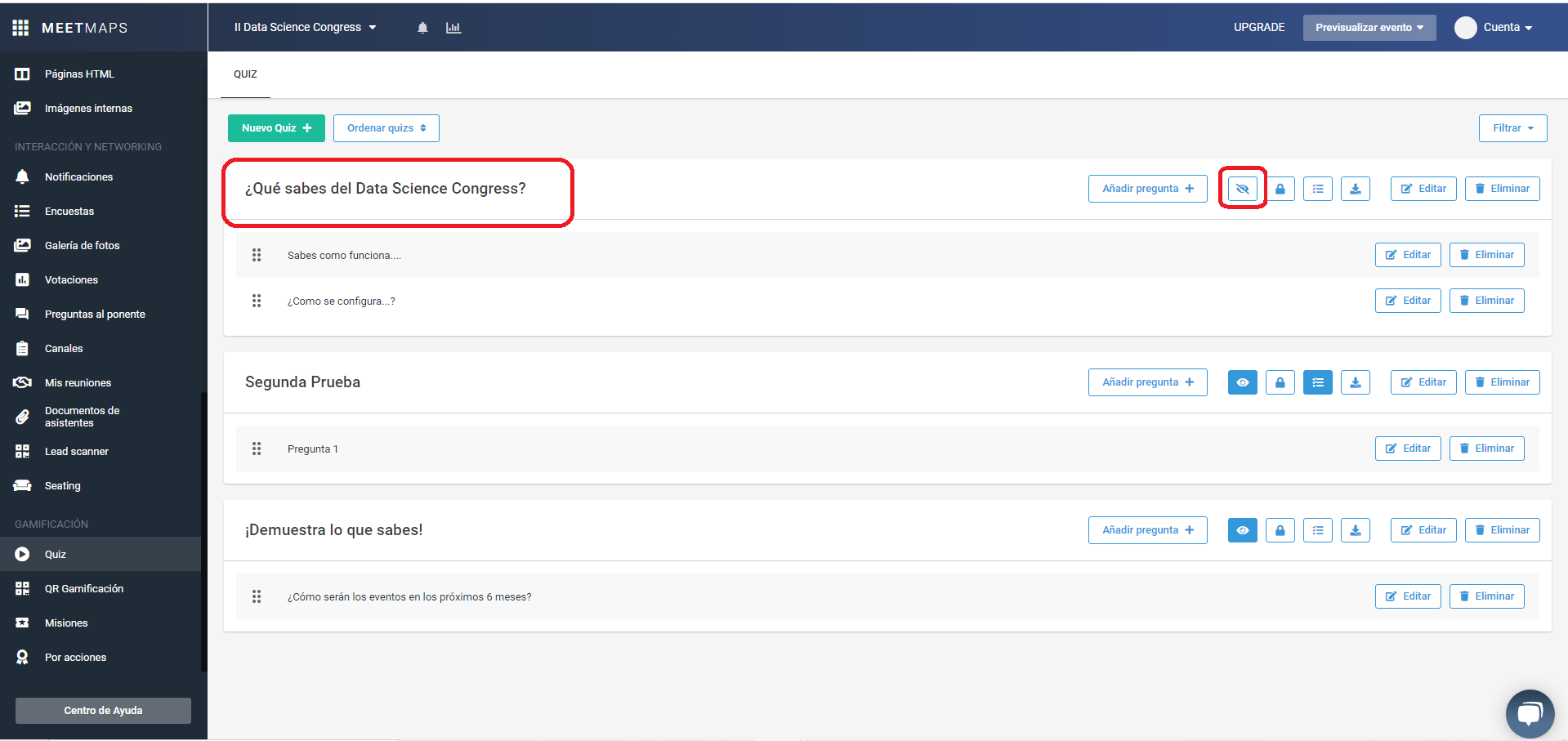
2. Cerrar el Quiz, con el botón del "candado". El título del quiz aparecerá visible en pantalla pero no se podrá acceder para leer y responder las preguntas. Si es un quiz que solo se puede responder durante un tiempo limitado, te será útil esta opción.
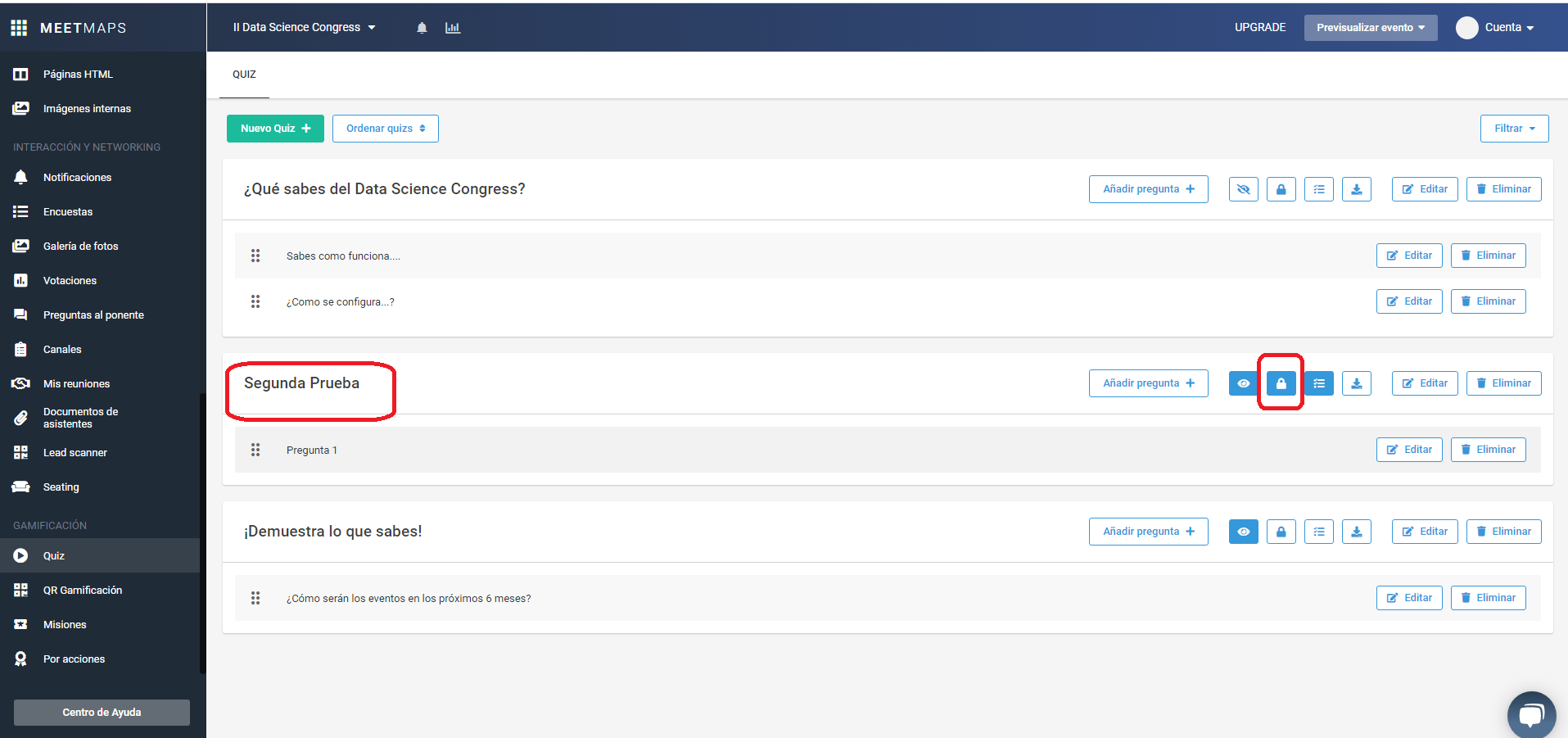
3. Decidir si se mostrará la respuesta correcta, al responder. Te interesará si quieres reforzar mensajes a tu audiencia o si per el contrario es un concurso y quieres crear hype sobre los posibles ganadores.
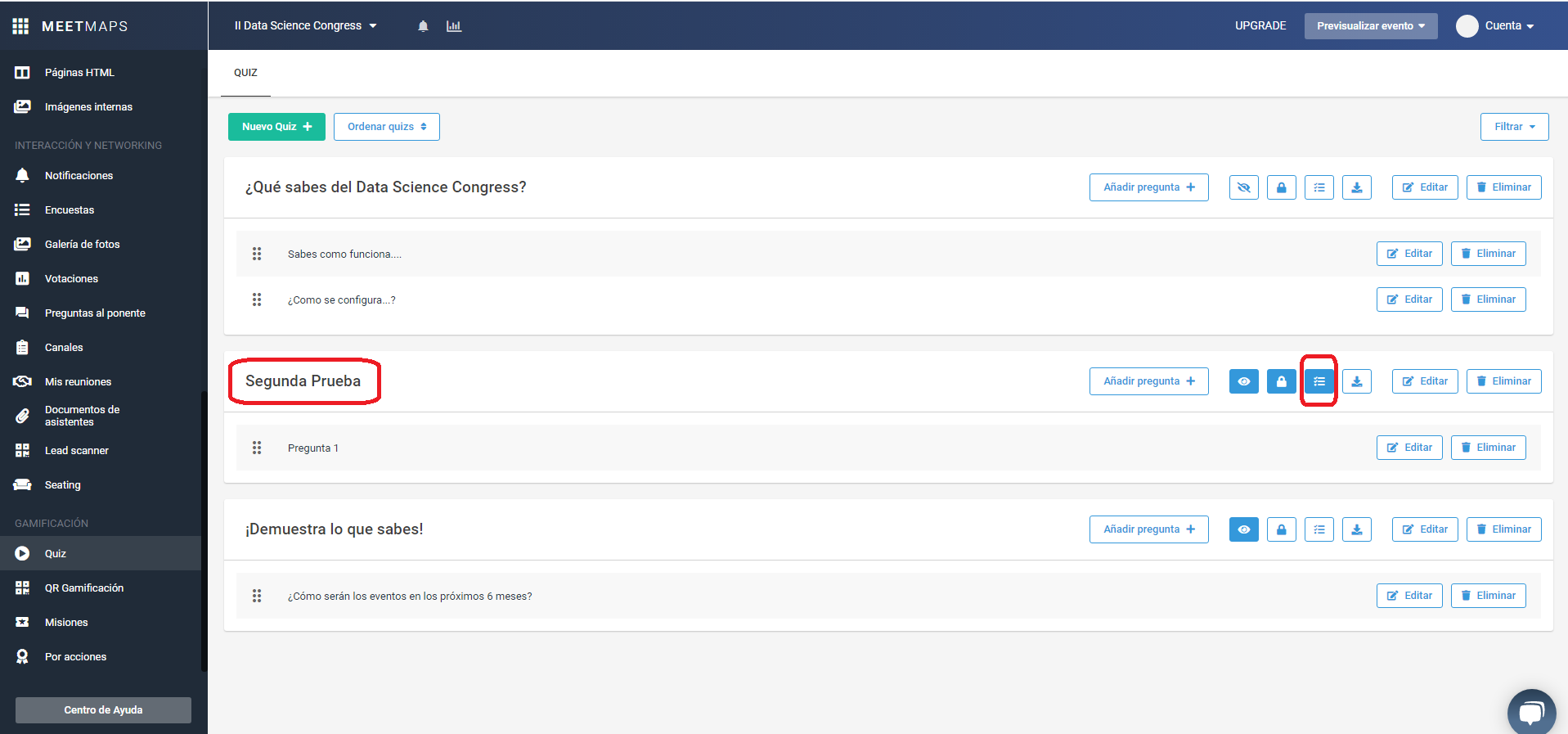
4. Descargar los resultados.
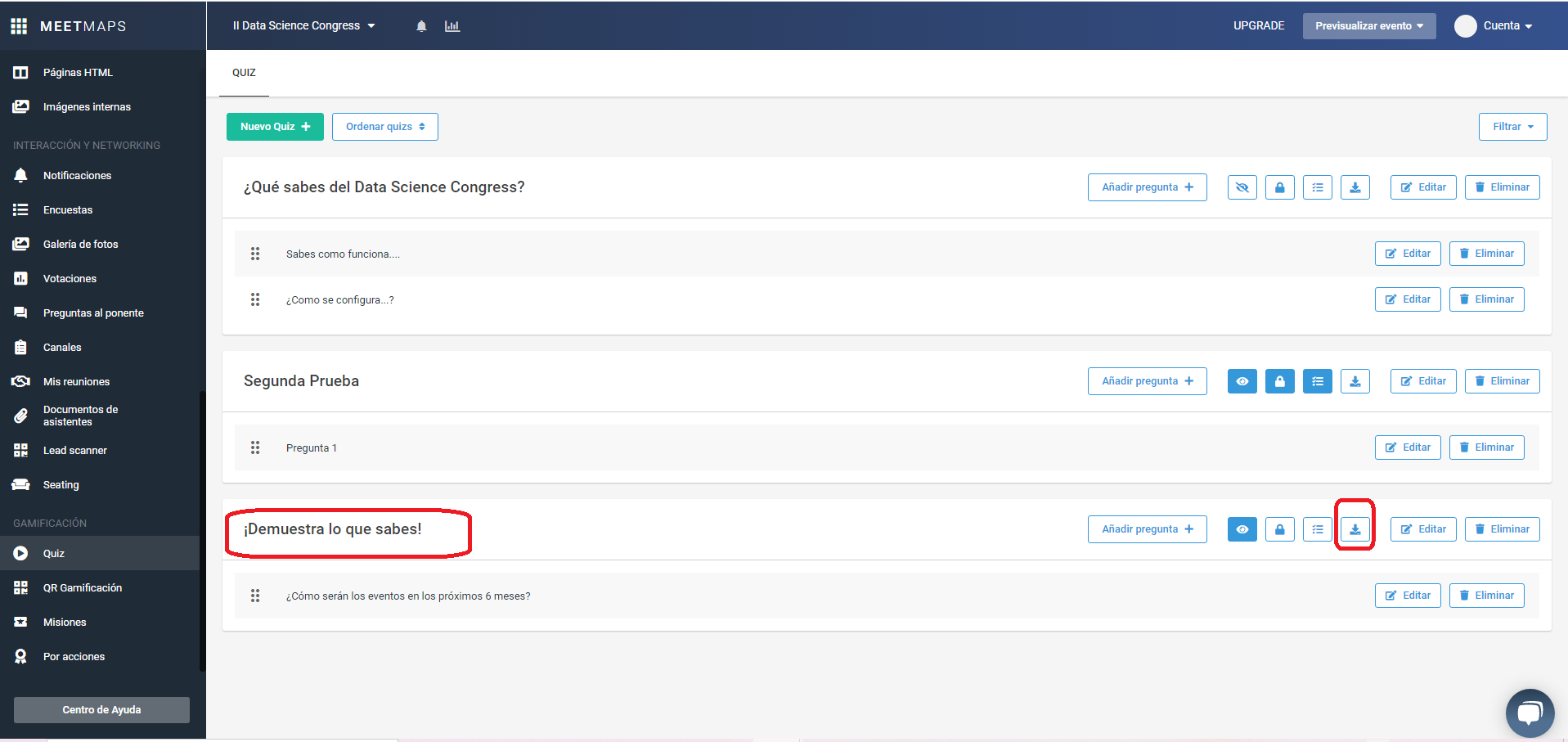
Se ofrecen 2 formas de descargar los resultados:
- Descargar las respuestas que ha marcado cada usuario, así podrás detectar qué preguntas han sido las que ha recibido un mayor número de respuestas correctas y cuáles se han equivocado más.
- Descargar en formato Leaderboard. El Leaderboard te ofrece un ranking de las personas con mayor número de respuestas correctas y menor tiempo de respuesta, así podrás ofrecer premios a los 3 usuarios que estén en el podio.
NOTA: El Leaderboard también es visible para los usuarios una vez han respondido todas las preguntas, de esta forma se ofrecen los resultados con transparencia. El usuario podrá ver el número de puntos alcanzado y el tiempo de respuesta.
5. Editar el título, la descripción y los segundos establecidos para responderlo.
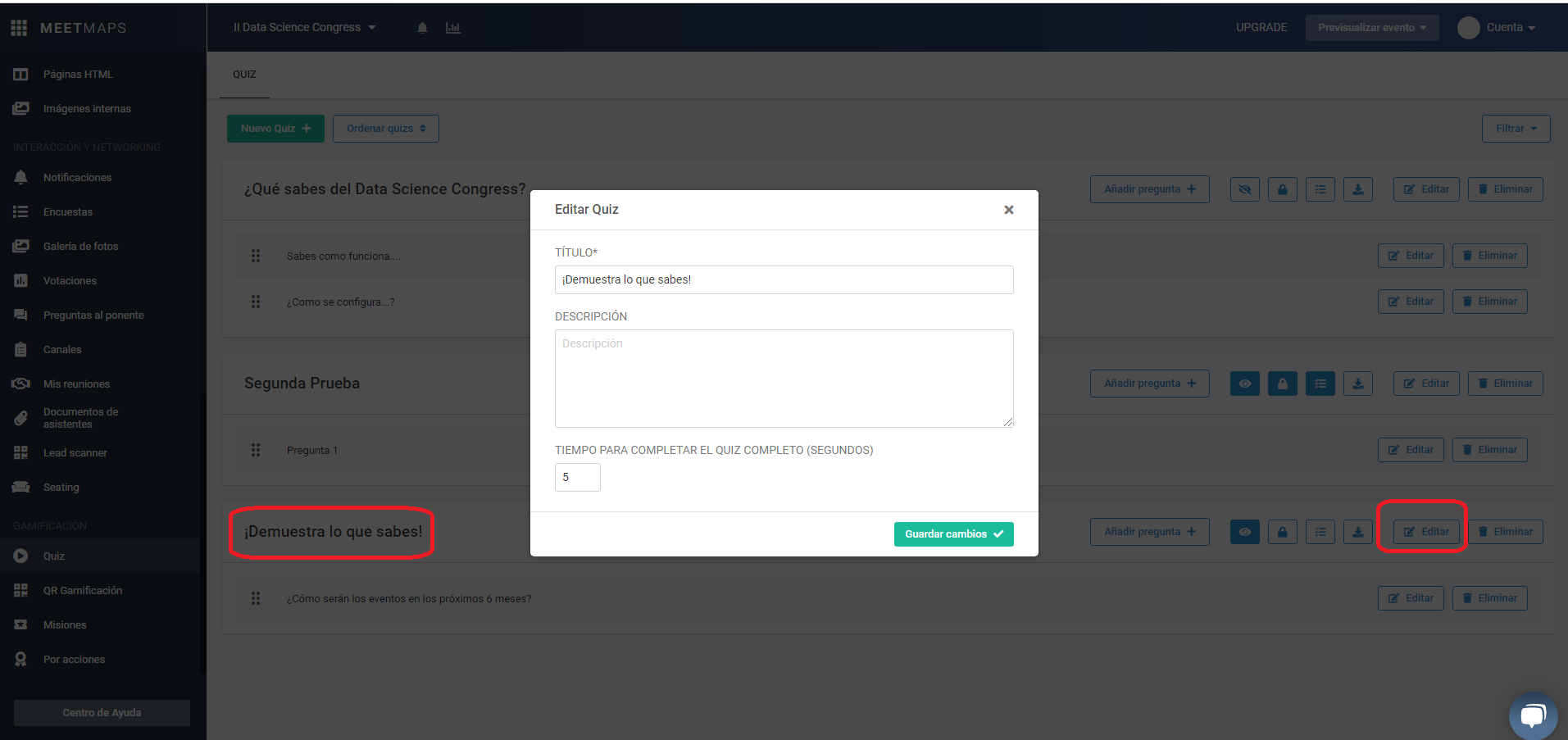
6. Eliminar el Quiz.
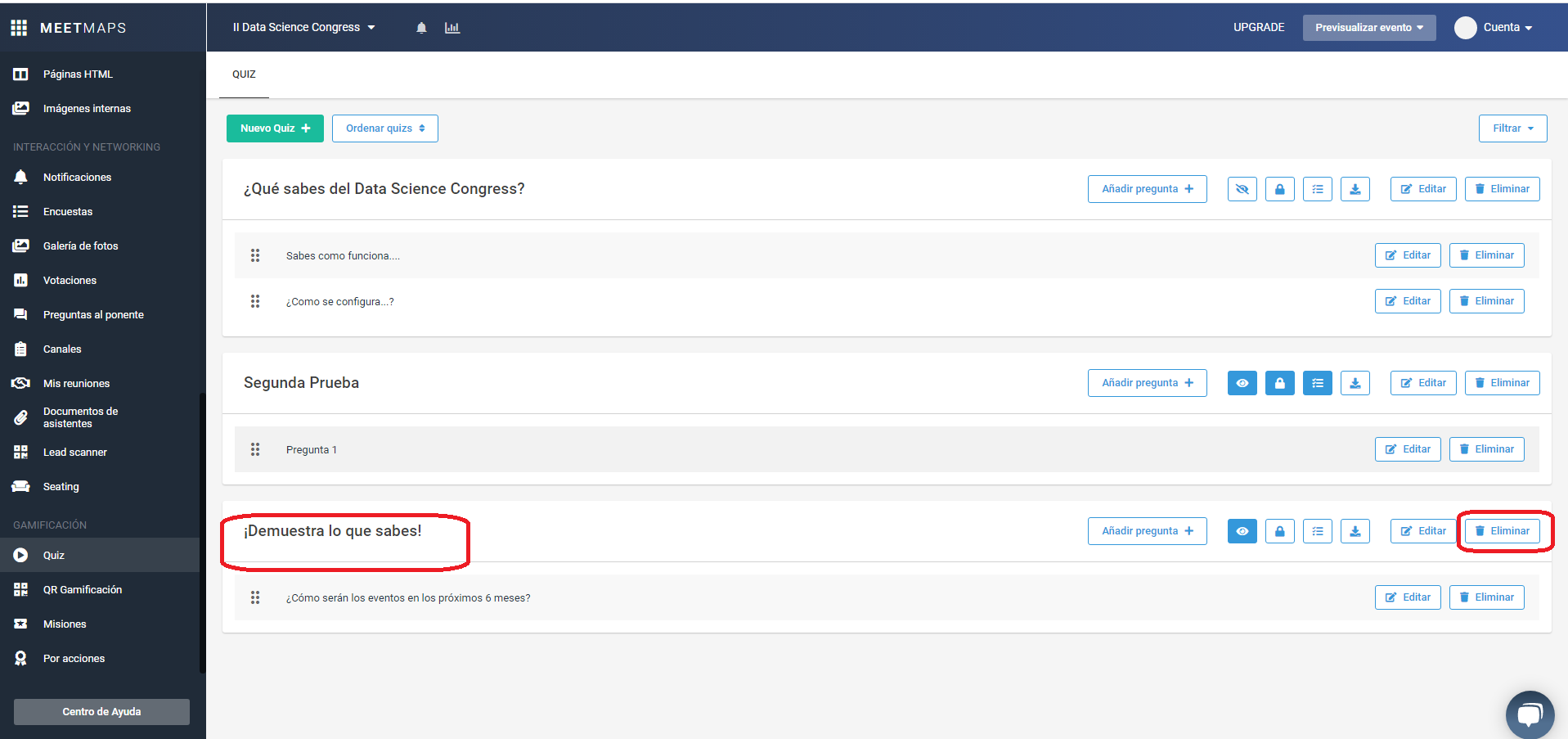
-1.png?height=120&name=BLAU__EMBLEMA%20PRINCIPAL%20SENSE%20ESLOGAN%20(1)-1.png)